Чи можна поставити своє тло в яндекс. Управління темами в Яндекс.Браузері – звідки завантажити та як встановити теми та оформлення для оглядача
Для своїх користувачів розробники браузера Яндекс створили велику кількість можливостей для персоналізації. Навіть не встановлюючи додаткові косметичні плагіни, ви зможете легко поміняти фон Табло для Яндекс браузера. У статті описується, як це зробити.
Часто користувачі хочуть змінити стандартне біле тло в більшості веб-сторінок і замінити його на більш стильне. На жаль, це ніяк не стосується самого браузера. Фон сторінки вказується розробниками сайту та прописаний у HTML чи CSS файлах на сервері. Звичайно, є спеціальні плагіни, які дозволяють змінити фонове зображення, наприклад, для соціальної мережі Вконтакте, але серед стандартних налаштувань подібної функції немає.
Єдина сторінка, яка генерується на вашому персональному комп'ютері – це табло, або домашня станиця. Це те, що ви бачите, коли запускаєте Яндекс браузер або відкриваєте нову вкладку. Панель із візуальними закладками, пошуковий рядок, кнопки швидкого виклику налаштувань, диспетчера розширень, історії завантажень тощо.
Саме тут користувач має абсолютну владу і може зробити таке тло, яке йому захочеться. Подібна функція передбачена розробниками – вам не потрібно встановлювати ніякі розширення.
Як змінити тло
Для того щоб поміняти фонову картинку або, користувачам необхідно зробити наступне:

Ви завжди зможете видалити встановлену тему або замінити її на іншу.
Якщо ви використовуєте застарілі версії програми, кнопки внизу екрана у вас не буде. Натомість вам потрібно буде клацнути ПКМ у будь-якому місці екрана (тільки не за візуальними закладками), щоб викликати контекстне меню. У спадному списку потрібно вибрати опцію "Змінити фон" ("Change background").
У Яндекс браузері є обмеження за форматами. Користувач може вибрати лише файли з розширенням jpg або png. Слід пам'ятати, що чим вище роздільна здатність завантаженого зображення, тим швидше буде витрачатися заряд батареї телефону або ноутбука. Файл дублюється у службову директорію оглядача. Тому, якщо випадково видалити вихідний вихід – фонове зображення нікуди не зникне.
Анімований фон
Ви також можете зробити анімацію і змінити на неї нудну статичну картинку. Для цього потрібно викликати контекстне меню, вибрати пункт «Змінити» та вибрати анімацію зі списку. Ви зможете зрозуміти, що це анімація за напівпрозорим значком відтворення.
Компанія «Яндекс», що відкрилася наприкінці минулого століття, регулярно запускає корисні сервіси. На сьогоднішній день ця пошукова система є однією з найбільших на планеті і, можливо, найпопулярнішою у російськомовного сегменту Всесвітнього павутиння.
Якщо і ви активно користуєтеся сервісами цієї компанії, то, швидше за все, вам буде цікаво дізнатися, як змінити фон в «Яндексі», а саме в браузері, пошуковику та пошті.
Матеріал запропонованої статті допоможе вам легко змінити набридле оформлення у вищезгаданих сервісах та веб-браузері. При цьому вся операція триватиме лише кілька хвилин.
Як змінити фон у «Яндексі» (браузері)
Завдяки високій швидкості завантаження веб-сторінок, простому інтерфейсу та привабливому дизайну, «Яндекс» (браузер) досить швидко завоював довіру багатьох користувачів.
Але, незважаючи на приємне оформлення, у деяких "користувачів" з'являється бажання "оживити" зовнішній вигляд веб-браузера, встановити тему, що відповідає настрою. Якщо ви ставитеся до цієї категорії людей, то подальша інформація буде для вас актуальна.

Отже, як змінити тло в «Яндексі»? Насправді вам знадобиться виконати лише кілька нескладних дій:
- Запустіть браузер та відкрийте нову вкладку.
- З'явиться "Експрес-панель", де внизу потрібно знайти опцію "Змінити фон".
- Клацніть по вказаній кнопці. Відкриється список із різними варіантами оформлення. Вибравши відповідне зображення, натисніть кнопку «Готово».
От і все! Тепер, відкриваючи «Експрес-панель», ви бачитимете картинку, яка підніматиме вам настрій.
Встановлення фону користувача
Крім стандартних варіантів, запропонованих браузером, ви можете використовувати як тло будь-яке зображення, що зберігається на вашому комп'ютері. Погодьтеся, дуже цікаво буде виглядати «Експрес-панель», перейшовши на яку, ви побачите, наприклад, фото себе, коханого.
Якщо вас зацікавило запропоноване оформлення браузера, то рекомендується дізнатися, як в «Яндекс» поставити фон (користувач). Зробити це можна легко, дотримуючись такої послідовності дій:
- Відкрийте веб-браузер і перейдіть на нову вкладку.
- На сторінці швидкого доступу зверніться до опції «Змінити фон».
- Наприкінці списку зображень натисніть кнопку «+».
- Виберіть файл, розташований на комп'ютері, і натисніть «Ентер».
Таким чином ви можете встановити як тло будь-яке зображення - особисте фото, красивий малюнок, виконаний за допомогою, наприклад, «Фотошопа». Загалом, як кажуть, все, що душа забажає.
Як змінити фон у «Яндекс» (пошуковику)
Якщо, відкриваючи пошукову систему «Яндекс», ви втомилися бачити звичне оформлення, ситуацію можна швидко виправити, встановивши якесь веселе зображення. В результаті ваше проведення часу на головній сторінці цього «пошукача» не здаватиметься таким нудним.

Отже, для того, щоб виконати цю операцію, відкрийте сайт пошукової системи, про яку йдеться. Зверніть увагу на іконку із зображенням шестерні, розташовану біля фотографії профілю. Клацнувши по ній, виберіть пункт «Поставити тему». Внизу з'явиться список, з якого можна вибрати відповідний варіант. Зображення групуються за категоріями, тому пошук найпривабливішого фону не забирає багато часу.
На жаль, на даний момент не можна встановити власне тло, як у випадку з «Яндексом» (браузером), але хто знає, раптом колись розробники нададуть таку можливість.
Налаштування фону в «Яндекс.Пошті»
Ви вже знаєте, як змінити фон в «Яндексі» (веб-браузері та пошуковику), тому залишилося лише змінити оформлення електронної поштової скриньки. Особливо це стосується тих користувачів, які часто користуються цим сервісом, щодня переглядаючи велику кількість листів.

Перейдіть у свою поштову скриньку та клацніть по кнопці із зображенням вже знайомої шестерні. У вікні, що відкрилося, виберіть розділ «Оформлення». Варіантів тут не так багато, але все ж таки вибрати відповідний фон можна. Наприклад, непогано виглядатиме тема "Космос" або "Газетна". Можливо, вам сподобається зображення «Пермський край». Загалом, тут все залежить від вашого настрою та смакових уподобань.
Як бачите, змінити вигляд пошти можна дуже легко. Тепер і ви знаєте, як це зробити, а значить зможете в будь-який момент встановити будь-яку тему, яка є в списку.
Висновок
Отже, ви дізналися, як змінити тло в «Яндексі» - браузері, пошті та пошуковій системі. Тепер, коли з'явиться бажання, виконайте цю операцію за кілька хвилин.
Звичайно, деякі користувачі можуть поставити запитання: "Навіщо взагалі це робити?" Насправді, все дуже просто. Людина так улаштована, що рано чи пізно деякі речі починають її дратувати, з'являється бажання щось змінити. А якщо ви багато часу проводите за комп'ютером, то як варіант можна хоча б змінити оформлення сервісів, якими регулярно користуєтеся.
Багатьом користувачам хочеться змінити тло вікна сторінки. Того ж хочеться зробити і тим, хто користується Яндекс.Браузером. Після того, як буде встановлено оглядач, на задньому фоні користувач побачить хмари, що повільно пливуть. Цей вид можна змінити на будь-який із запропонованих. Як це зробити буде описано нижче.
Як змінити оформлення
Змінити фон головної сторінки легко. Достатньо зайти в оглядач і клацнути « налаштувати екран».
Ця кнопка знаходиться в правому нижньому кутку сторінки. Потім перед вами відкриється список доступногодля вас фон. Деякі фони для Яндекс.Браузера рухаються, тобто підтримують анімацію. Це означає, що можуть рухатися. 
Якщо користувачеві не подобається жодна картинка, він може залишити просто біле оформлення, або завантажити і встановити фон із стороннього ресурсу. Біле оформленнядуже зручно для перегляду сайтів та читання текстів. 
Після безкоштовної зміни оформлення слід натиснути кнопку « Готово», щоб вона збереглася при наступному увімкненні.
А для того, щоб запустити анімацію фону, потрібно зайти в нову вкладку браузера і натиснути на вертикальна трикрапка. Перед вами відчиниться нове вікно. Натиснувши кнопку «анімація», її можна вимкнути або включити. 
При низькому заряді батареї анімація вимикається сама. Однак, якщо користувачеві необхідно, щоб вона завжди відтворювалася, увійдіть до « налаштування». Знайдіть блок «Налаштування зовнішнього вигляду» та вимкніть опцію «Вимкнути анімацію за низького заряду батареї». 
Анімація з високою роздільною здатністю уповільнює роботубраузера та її рекомендується також відключити. Функцію вимкнення її показу у високій роздільній здатності ви знайдете трохи нижче попереднього налаштування. 
Як встановити власне оформлення
Для того, щоб встановити своє власне тло, красиву картинку, фотографію себе чи рідних, натисніть на кнопку «+» і перед вами відкриється вікно з папками вашого жорсткого диска, звідки можна вибратиулюблену картинку. 
Крім цього можна встановитивзагалі будь-яку картинку з Інтернету. Достатньо її знайти, викликати контекстне меню та клікнути – встановити як тло, що допоможе зробити свою тему для Яндекса. 
Зображення бажано встановлювати з високою роздільною здатністю. Чим вище роздільна здатність буде, тим чіткіше буде картинка. Якщо трапиться так, що ви вибрали картинку малого дозволу і розтягнули її на весь екран, то зображення стане розмитим і піксельним.
Рекомендоване зображення 1600х900. Якщо ви шукаєте картинки в інтернеті для заміни фону, то краще буде в налаштуваннях пошуковика встановити розміри потрібної картинки. Бажано вибрати Найбільший».
А якщо ви хочете змінити тему Яндекса, відкрийте браузер і натисніть на налаштування біля аватара вашого профілю. Знайдіть пункт "Поставити тему". 
На екрані з'явиться список тем. З цього списку ви можете вибратиту, яка сподобалася вам і встановити її на пошуковик. Наразі не можна встановити власні теми для Яндекс.Браузера. 
Пам'ятайте, що це оформлення змінює лише оформлення пошукової сторінкиЯндекс.Браузера. Розробники працюють над тим, щоб користувач міг встановлювати власні теми.
Встановлення відео замість картинки
Для того, щоб встановити відеозапис замість фотографії, рекомендується спочатку підготуватице відео. Підготовку можна провести у будь-якому відеоредакторі. Зробіть його легким і простим як за якістю, так і завісою. Це робиться для того, щоб він не забирав ресурси центрального процесора і не стомлював ваші очі.
Перенесіть відео на робочий стіл. Пройдіть у папку оглядача (Диск C — Користувачі — AppData — Local — Yandex — YandexBrowser — UserData — Wallpappers)
Тепер потрібно перейменувати файлна столі комп'ютера в "video". Потім відкрийте папку будь-якої теми та перетягніть її туди. Потім потрібно буде підтвердити замінуфайл на ваш. 
На малюнку вище цей файл називається source. Так було у попередніх версіях браузера.
Тепер вам залишиться лише вибрати ту тему, яку замінили вашим відео.
Як змінити зовнішній вигляд
Для того, щоб змінити тему в Яндекс.Браузері, необхідно пройти до Магазину Google . Завантажити звідти тему, що сподобалася, і встановити на сторінку.
Для цього натискаєте кнопку « Тема» у інтернет-магазині, що відкрився. Вибираєте будь-яку тему. Клацніть кнопку «Безкоштовно». Це оформлення змінить не тільки тло вашої сторінки, але і всього браузера.
Будь-яке налаштування зовнішнього вигляду можна повернути у вихідний стан. Для цього необхідно пройти в пункт «Налаштування» та клацнути на кнопку «Повернути за замовчуванням». 
Створюючи яндекс, розробники дбали про те, щоб він був легким і зрозумілим у використанні.
У налаштуваннях оформлення та шрифту немає нічого зайвого, тому користувачі швидко зможуть зрозуміти, що до чого.
Кожна версія яндекс браузера оформляється красиво, дизайном займаються найкращі фахівці. Але є такі користувачі, які не люблять одноманітність. Навіть найкрасивіший вигляд їм швидко набридне, захочеться «змінити обстановку», «вдихнути життя» в роботу з веб-браузером.
У цьому немає нічого поганого, інакше навіщо розробники внесли функцію зміни інтерфейсу? Щоб кожен, кому не подобається встановлений за стандартом фон або набридла одноманітність, міг змінити вигляд своєї програми.
На те, щоб змінити вигляд свого Яндекс браузера, вам знадобиться тільки відволіктися на пару хвилин:
- Увімкніть веб-браузер.
- Відкрийте нову вкладку (можна зробити це в налаштуваннях поруч із панеллю закладок).
- Перед вами з'явиться "Експрес-панель". Потрібно опуститись до нижньої частини екрана та натиснути на піктограму «Змінити фон».
- Потім відкриється перелік з різними видами оформлення браузера, серед яких вам потрібно вибрати найбільше, що сподобався. Вибравши відповідний малюнок, натисніть кнопку «Готово».
Можете не турбуватися про те, що кожного разу потрібно міняти фон – цього не потрібно. Тепер щоразу при попаданні в «Експрес-панель» (навіть якщо ви закривали і знову відкривали яндекс) ви насолоджуватиметеся приємною картиною. А працювати з піднятим настроєм набагато цікавіше та легше!

Чи можна встановити на тлі щось своє?
Догодити кожному користувачеві пропонованими для зміни фону зображення розробники Яндекса, звичайно, не можуть. Переглянувши повний перелік доступних малюнків і не знайшовши нічого придатного, не засмучуйтесь.
Такі випадки передбачені творцями Яндекс Браузера: ви можете завантажити особисті картини на вашому комп'ютері. Це дає повну волю фантазії. Яке, наприклад, буде приємно, якщо кожного разу, потрапляючи до «Експрес-панелі», ви бачитимете яскравий фрагмент свого життя чи фото маленької дитини?
Для того, щоб встановити на фон зображення зі свого пристрою, вам потрібно:
- увімкнути Яндекс;
- відкрити нове підвікно;
- знайдіть функцію «Змінити фон» та натисніть на неї;
- за останнім зображенням є значок "+", на нього вам потрібно натиснути;
- виберіть фото, яке хочете бачити у браузері, та натисніть введення («Ентер»).
Тепер можна встановити абсолютно будь-яке зображення, яке зберігається до наступної зміни.
Стандартний зовнішній вигляд інтерфейсу багатьох веб-браузерів, нерідко навіює справжню нудьгу. Розробники Yandex.Browser вирішили з цим боротися шляхом додавання оформлювальних тем, доступних кожному користувачеві. У цій статті ми розповімо, як змінити фон в Яндекс.Браузера, додати зображення з галереї комп'ютера, використовуючи допоміжні розширення, які можуть змінити зовнішній вигляд соціальної мережі ВКонтакте.
Стандартні налаштування
У Яндекс.Браузері за умовчанням введено інструменти для персоналізації зовнішнього вигляду інтерфейсу. Скористатися ними можна так:
- запустіть програму та відкрийте нову вкладку;
- під закладками швидкого доступу, клацніть на опції «Налаштувати екран»;
- з'явиться список живих зображень, які доступні для оформлення;
- перед вибором фону, що сподобався, його можна перевірити в тестовому режимі натиснувши «Play».
Необов'язково задовольнятися варіантами, запропонованими розробниками, адже кожен бажаючий може додати власні зображення.
- Знову зайдіть у налаштування екрана.
- Наприкінці списку із запропонованих фонів, буде перебувати блок із «+».
- Натисніть на нього та виберіть зображення через браузера.
Зверніть увагу! Вибране зображення має бути високої якості, інакше є шанс отримати фон, наповнений пікселями.

Теми в Яндекс Браузері
Відео замість фону
Щоб здійснити подібне, потрібно витратити трохи часу на створення нового ролика самостійно або запозичувати його з відкритого джерела. Вам знадобиться зробити таке:
- за допомогою відеоредактора створіть короткий ролик із середньою роздільною здатністю та малою тривалістю, щоб той не навантажував ЦП та оперативну пам'ять;
- готову роботу розташуйте на робочому столі або папці, щоб легко дістатися до нього;
- пройдіть у директорію веб-браузера шляхом «Диск C:» — «Користувачі» — «AppData» — «Local» — «Yandex» — «YandexBrowser» — «UserData» — «Wallpappers»;
- тут знаходяться папки з темами за промовчанням, відкрийте будь-яку з них;
- підготовлений відеоролик заздалегідь перейменуйте на video;
- перетягніть короткий кліп у папку з темою та підтвердіть заміну файлів. Як запобіжний засіб, збережіть папку у вихідному вигляді;
- залишається запустити браузер і вибрати тему, де ви замінили відеоряд.
Виконати подібну операцію можна стільки разів, скільки за промовчанням пропонує Яндекс.Браузер.
Теми для ВКонтакті
Соціальна мережа VKontakte досі має небувалу популярність у жителів країн СНД. Однак багато користувачів незадоволені зовнішнім виглядом інтерфейсу, який нехай нещодавно і отримав оновлення, але все одно не зміг задовольнити вимоги всіх та кожного.
Знайти вихід із положення дозволяє сторонній софт, а якщо бути точніше – плагіни та розширення. Завантажуване програмне забезпечення краще не використовувати, оскільки нерідко його створюють зловмисники, які таким чином отримують логін і пароль від вашого облікового запису. Розглянемо найпопулярніші рішення.
Шпалери на сайти
Універсальний інструмент для зміни фону не лише у соціальній мережі, а й на інших популярних ресурсах. Усього підтримується близько 10 сайтів, що дозволяє експериментувати та створювати авторський стиль.
Знайти додаток можна в магазині розширень для браузера Opera, але не варто дивуватися, чи плагін сумісний з веб-браузером від Яндекс. Перейдіть за посиланням https://addons.opera.com/ru/extensions/details/oboi-na-saity/ і встановіть додаток на браузер, натиснувши відповідну клавішу.
Ярлик розширення з'явиться у верхньому правому кутку. Після натискання на нього з'явиться інформація щодо налаштувань встановленого зображення, включаючи яскравість та прозорість. Тут же знаходиться невелика клавіша з відображенням всіх сайтів, що підтримуються. Відвідайте сторінку, натисніть «Поставити шпалери» та виберіть відповідне зображення.
Фон ВКонтакті
Це розширення призначене виключно для використання у соціальній мережі VKontakte. З його допомогою можна встановити будь-який фон, що вас цікавить. Є підтримка обведення сайту, щоб той не зливався зі сторінкою браузера.
Серед важливих функцій слід згадати наявність підтримки gif формату, що дозволяє перетворити інтерфейс, не тільки замінивши зображення, а й додавши елементи, що рухаються. Все це здійснюється спільно з підтримкою нового дизайну, тому жодних проблем із сумісністю не передбачається. Розширення знаходиться за посиланням https://addons.opera.com/ru/extensions/details/fon-vkontakte-2/. Доповнення абсолютно безкоштовне.
Змінити фон у vk.com PRO
Цей проект використовують лише для однієї мети – змінити фон у ВКонтакті. Після встановлення розширення зі сторінки https://addons.opera.com/ru/extensions/details/smenit-fon-v-vkcom-pro/ знайдіть в інтернеті картинку, що сподобалася, і натисніть по ній правою кнопкою мишки. З'явиться напис "Встановити як фон ВКонтакте" - клацніть по ньому.
Щоб плагін, напевно, спрацював, відкрийте картинку в окремому вікні.
Робота з темами Google Chrome
Яндекс.Браузер побудований на тому ж движку, що і браузер від Google. Тому на початку розробки проект від Yandex мав сумісність із деякими з дозволів свого конкурента.
Зараз подібне зустрічається значно рідше, але деякі з доповнень у магазині Chrome таки мають сумісність і здатні стабільно працювати на близькій системі. Якщо розширення не підтримується, з'явиться відповідне повідомлення «Відбулася помилка» або прямо на сторінці можна побачити повідомлення про несумісність програми та плагіна.
Інструменти для оформлення
Якщо ви хочете змінити зовнішній вигляд Яндекс.Браузера або інших сайтів, достатньо відвідати вбудований магазин розширень. Достатньо перейти в "Меню" - "Додатки" - "Каталог розширень". У вікні відкрийте меню «Ще» і виберіть оформлення.
Тут розташовані найпопулярніші плагіни для зміни теми браузера, ВКонтакті або YouTube.
Висновок
Змінити інтерфейс браузера або окремого сайту стало як ніколи просто достатньо скористатися порадами, наведеними вище.
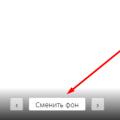 Управління темами в Яндекс
Управління темами в Яндекс Платіжна система російською мовою чи варто довіряти свої гроші Z-payment Як поповнити zp гаманець
Платіжна система російською мовою чи варто довіряти свої гроші Z-payment Як поповнити zp гаманець Визначаємо серію продукту відеокарт Nvidia
Визначаємо серію продукту відеокарт Nvidia